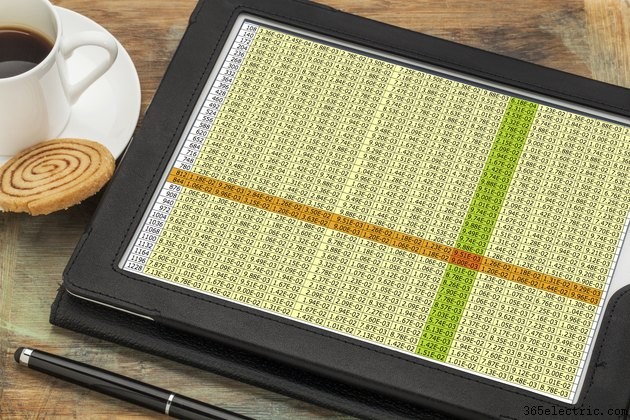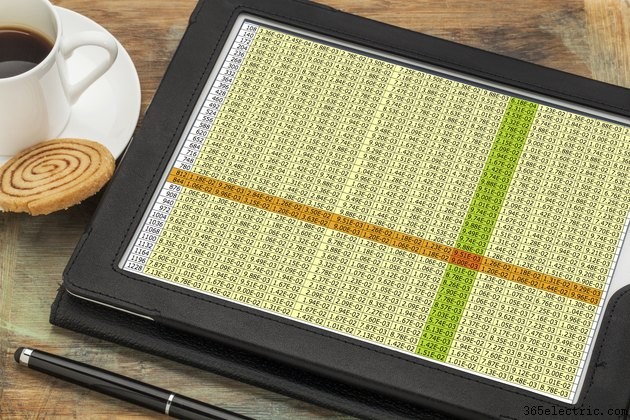
Se você quiser permitir que outras pessoas editem uma de suas planilhas no Microsoft Excel 2013, mas não quiser que elas adicionem mais linhas, limite o número de linhas usando um dos dois métodos. Você pode ocultar todas as linhas abaixo da última linha de sua planilha ou impedir temporariamente que as pessoas rolem abaixo de uma determinada linha. As planilhas do Excel 2013 podem ter no máximo 1.048.576 linhas; você pode selecionar todos eles e ocultá-los, mesmo se as linhas estiverem em branco. Para desabilitar temporariamente a rolagem abaixo de uma linha específica, você deve editar as propriedades VBA da planilha.
Ocultar todas as linhas abaixo de uma linha específica
Etapa 1
Abra a planilha do Excel pressionando “Ctrl-O”, selecionando o arquivo e clicando em “Abrir”. Localize a última linha que deseja exibir na planilha.
Etapa 2
Selecione a linha inteira abaixo da última linha que deseja exibir clicando no número da linha. Não selecione uma única célula na linha acidentalmente.
Etapa 3
Segure “Ctrl-Shift” e pressione a tecla de seta “Down” para selecionar todas as linhas abaixo da linha selecionada. A última linha é a linha número 1.048.576, portanto, rolar manualmente até encontrá-la pode demorar um pouco.
Etapa 4
Clique em "Formatar" no grupo Células na guia Início, selecione "Ocultar e reexibir" e clique em "Ocultar linhas" para ocultar todas as linhas. Apenas as linhas que não foram selecionadas podem ser editadas agora. Pressione "Ctrl-S" para salvar a planilha.
Desativar temporariamente a rolagem e edição
Etapa 1
Abra a planilha que deseja editar, clique com o botão direito do mouse no nome da planilha no canto inferior esquerdo da janela e escolha "Visualizar código" para abrir o editor VBA. Pressione "F4" para exibir a janela Propriedades, se não for exibida por padrão.
Etapa 2
Clique dentro do campo "ScrollArea" na janela Propriedades. Digite o número da primeira linha que deseja exibir, dois pontos e, em seguida, o número da última linha que deseja exibir. Por exemplo, para permitir que as pessoas rolem e editem apenas as linhas de 1 a 100, digite "1:100" (sem as aspas) no campo.
Etapa 3
Pressione “Ctrl-S” e salve o arquivo em seu disco rígido. Feche a janela do Microsoft Visual Basic for Applications e teste as configurações percorrendo a planilha. Você não poderá rolar além do número da linha digitado no campo ScrollArea. Mesmo que você possa ver mais uma linha abaixo da última linha, nada acontece quando você clica em uma de suas colunas. Todas as outras linhas não são editáveis.
Dica
Você também pode ocultar colunas para impedir que as pessoas as editem. Localize a última coluna que você deseja que fique visível na planilha e clique no cabeçalho da próxima coluna para selecioná-la. Não tente rolar para a última coluna porque as planilhas do Excel 2013 podem conter 16.384 colunas. Segure "Ctrl-Shift" e pressione a tecla de seta "Direita" para selecionar todas as colunas. Clique em "Formatar", selecione "Ocultar e reexibir" e clique em "Ocultar colunas" para ocultar as colunas.
Para reexibir todas as linhas, pressione "Ctrl-A" para selecionar tudo na planilha, clique em "Formatar" no grupo Células, selecione "Ocultar e reexibir" e clique em "Reexibir linhas". Para reexibir todas as colunas, clique em "Reexibir colunas".
Você pode ocultar e exibir linhas e colunas que contêm dados, caso não queira que as pessoas as editem acidentalmente.
Você pode desativar temporariamente a rolagem -- assim como a edição -- colunas. No campo ScrollArea, digite a letra da primeira coluna que deseja exibir, antes de digitar o número da linha. Digite a letra da última coluna que deseja exibir antes do número da última linha. Por exemplo, para rolar pelas linhas de 1 a 100 e colunas de A a Z, digite "A1:Z100" (sem as aspas).
Ao desabilitar a rolagem, você também desabilita a edição. Mesmo que as linhas estejam visíveis, ninguém pode editá-las.
As propriedades do VBA são redefinidas quando você fecha e reabre a planilha, portanto, desabilitar a rolagem e a edição é apenas uma solução temporária. Ocultar as linhas e colunas é uma solução permanente.